【Apple製品】iPhoneを探すOFFにしたい!オフにする方法は?できない時の対処法をご紹介!
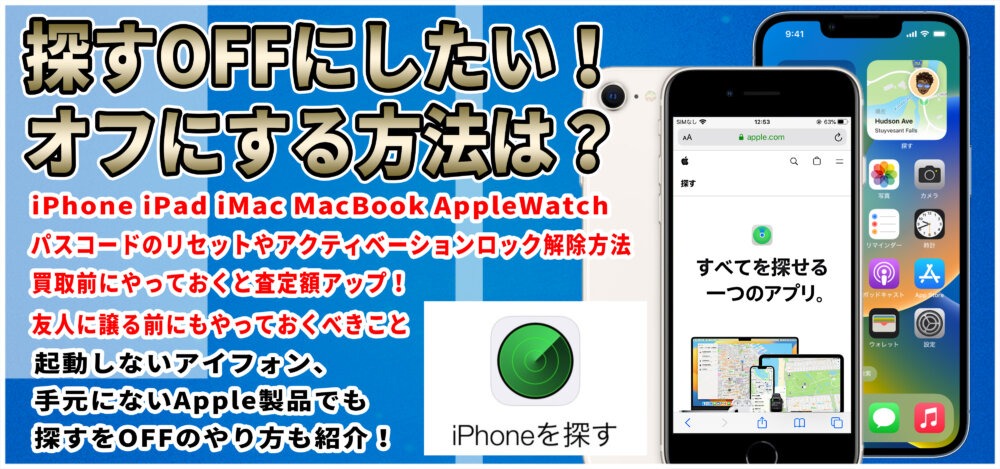
目次
iPhoneのリセットはもちろん、データ救出なども対応!まずはお気軽にご相談ください!
Apple探すOFFにしたいがパスワード忘れてしまった!AppleIDが思い出せない!本体が壊れていても遠隔で探すOFFにできる!?登録した電話番号を解約してしまい2段階認証できない…そんないざというときの疑問はここで解決!
AppleIDのパスワードを変えたい!
まずAppleパスワードは変更できます!
iPhoneを人に譲ったり売ったりする際には必ず初期化をして端末内のデータを消すという必須なこの作業ですが、
iPhoneを初期化する前に絶対にチェックしてほしいポイントがあります。
それは【iPhoneを探す】という機能がOFFになっているかどうかです。
iPhoneを探すというのはAppleさんのセキュリティーでこれがONのまま初期化をしても使うことができません。
厳密にはONのまま初期化をしてしまうと、初期化後のセットアップの段階で以前使っていたAppleIDとパスワードを求められるため事前にiPhoneを探すをOFFにする必要があるのです。
そこででてくるのが探すOFFにする際に求められるAppleIDのパスワードが分からない!
忘れてしまった!なんとなくは覚えてるけど…!といった問題です…。
iPhoneを探すという機能自体がAppleのセキュリティなので、他人が勝手に解除できないようこのパスワードが大事になってきます。
iPhoneを探すをOFFにしたい状況で考えられるのはこの2パターンです。
①探すOFFしたいiPhoneが起動して操作できるので、その端末からOFF操作する
②画面操作できないiPhoneのiPhoneを探すをOFFにしたい
それぞれのやり方や解決方法について解説します!
①探すOFFしたいiPhoneが起動して操作できるので、その端末からOFF操作するやり方
探すOFFにしたい!起動できる本体ならこの方法!
・AppleIDのパスワードが分かる場合
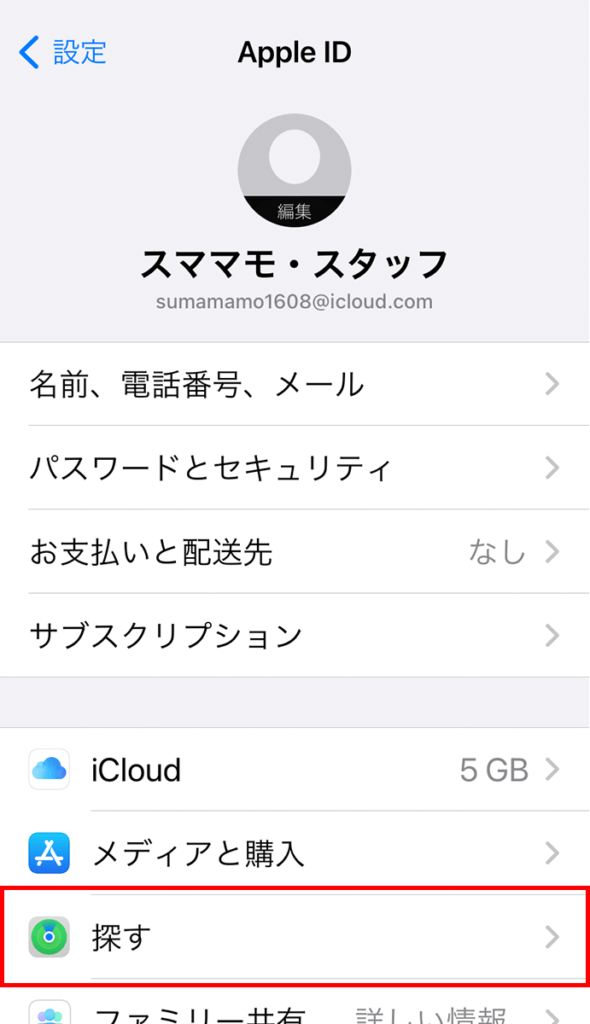
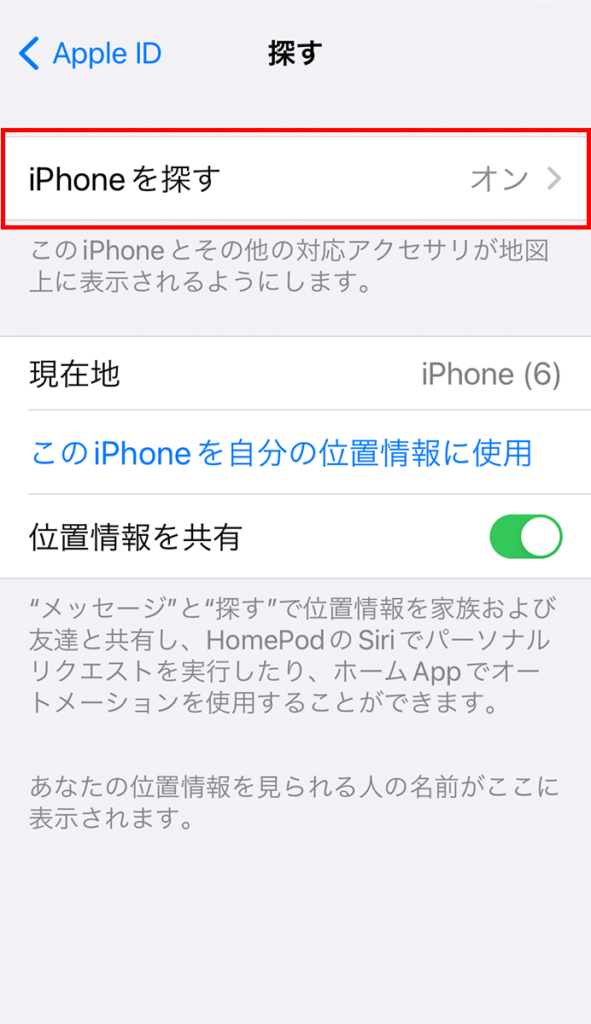
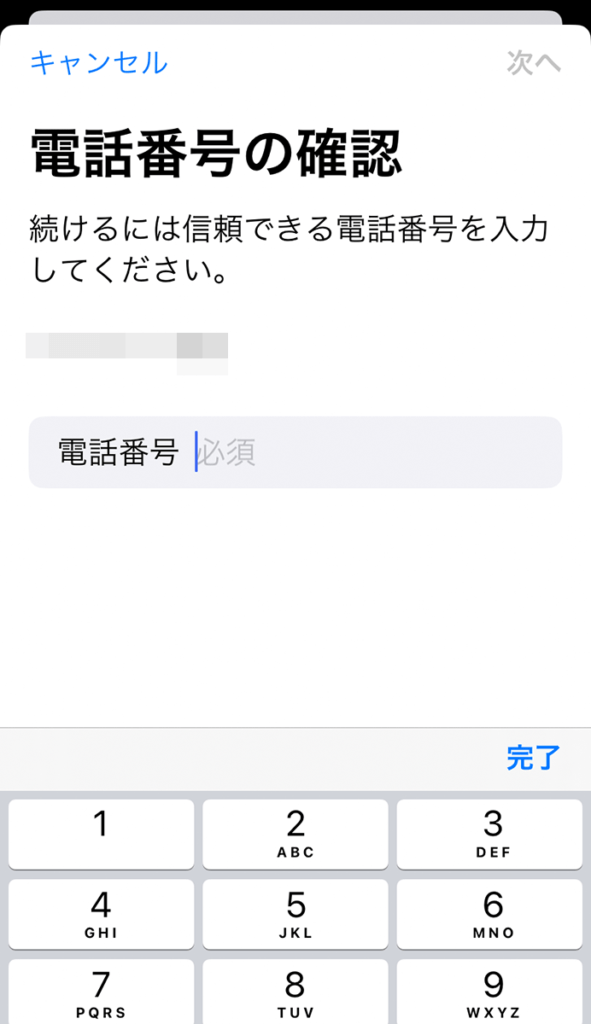

※旧端末や複数台のiPhoneを同じIDでログインしていて
メイン端末ではない場合、電話番号の2段階認証があります
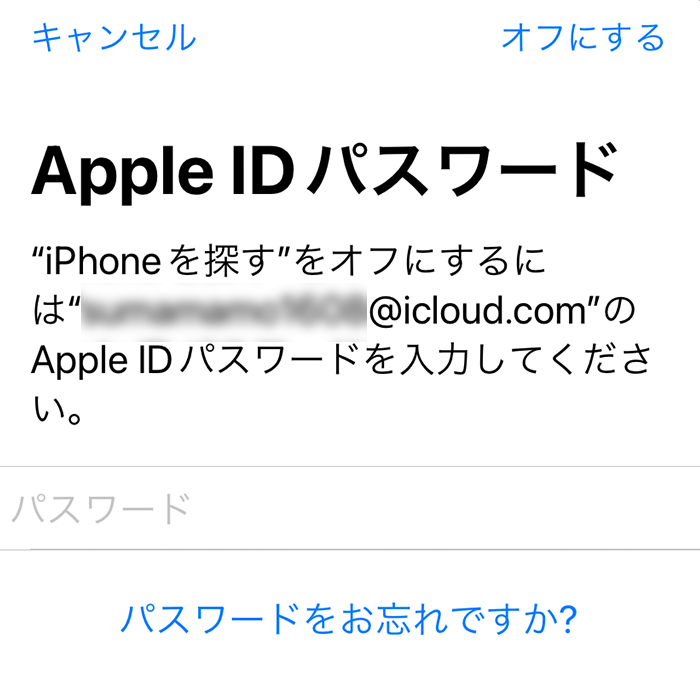
パスワードが分かれば
ここで入力して完了です!
パスワードが分からない場合は
『パスワードをお忘れですか?』にすすみます
本体は起動できるけどパスワードが分からない!
・AppleIDのパスワードが分からない場合
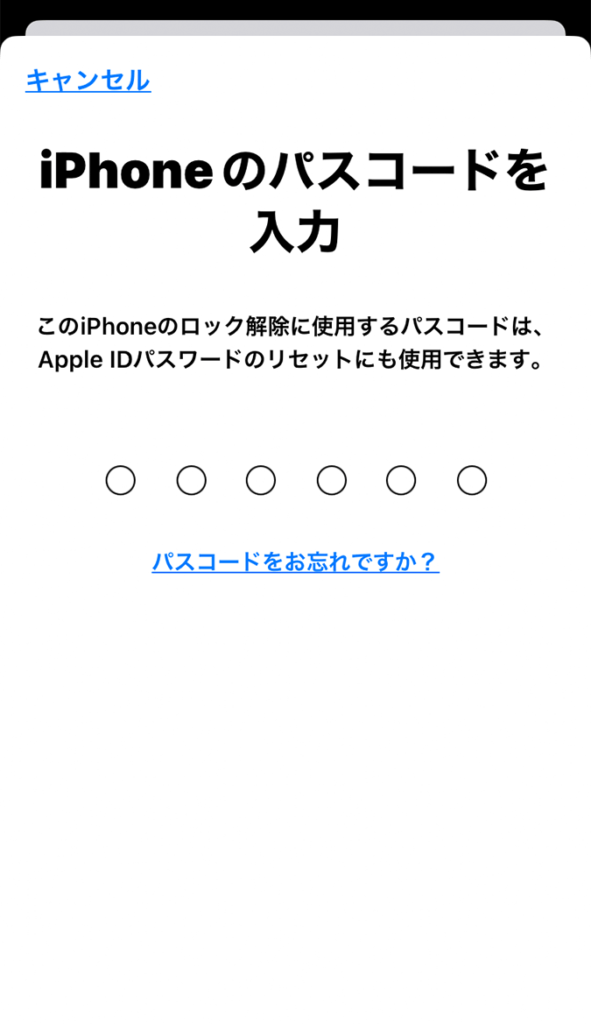
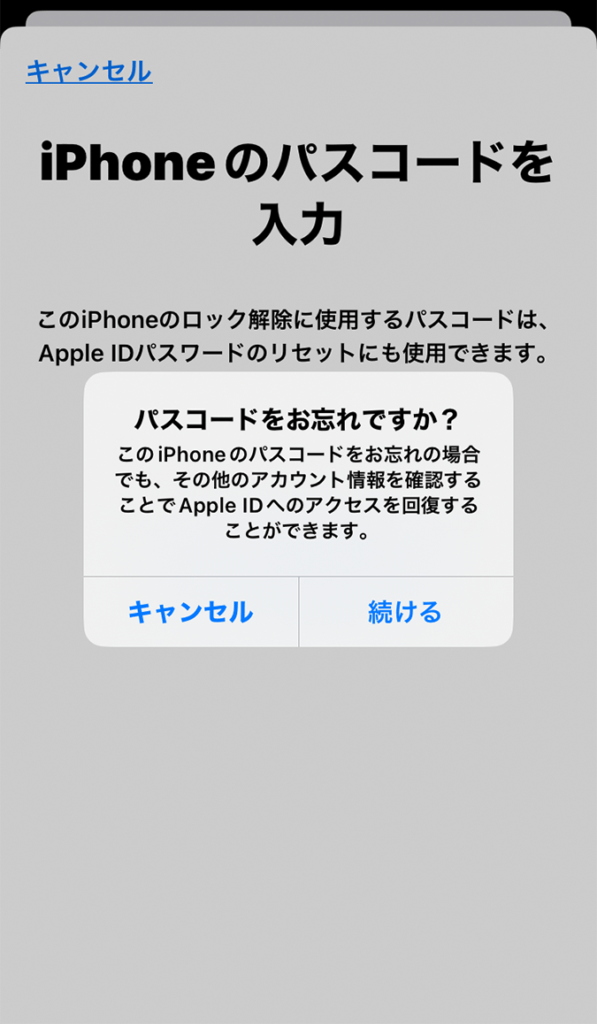
【メイン端末として使用しているiPhoneの場合】
→パスコードで変更可能
パスコードすら分からない…
そんな場合は
『パスコードをお忘れですか?』に進みます
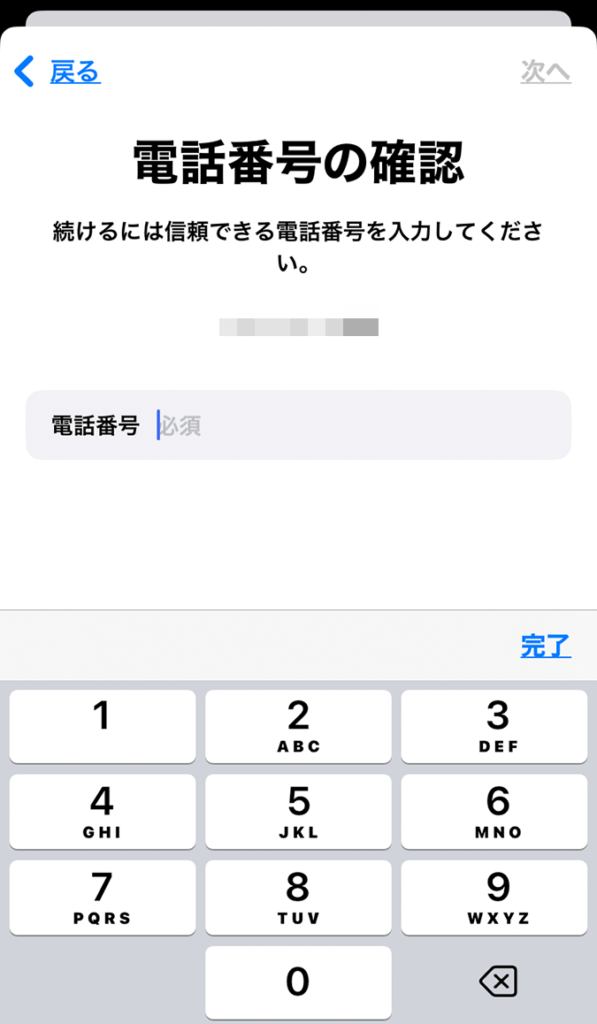
電話番号で認証できます!
リセットしたいのに電話番号が分からない!
電話番号が分からない場合
iPhoneに登録している電話番号が変わってしまっている、
もう覚えていない…登録した番号のSIMはすでに解約してしまっている…
こうなるとかなり難易度が高くなります。
Appleに連絡して登録電話番号を変えることはできますが、2週間程時間がかかることもあり、
さらに現在登録されている電話番号が分かったうえで変更が可能なので、
現在登録している電話番号をもう覚えていない…そんな時はなんとかして調べましょう。
どうしても分からない…という場合には諦める他ありません。
②画面操作できない本体のiPhoneを探すOFFにしたい場合のやりかた
画面操作できないけど探すにできる?
本体が壊れてしまっていたり、手元に本体がないなどの為iPhone本体以外から
iPhoneを探す(アクティベーションロック)を解除したい!そんな時はこの方法で解決できます!
壊れてしまったiPhoneを買取に出したい時や、ネットで売りたい場合このアクティベーションロックが解除できているかどうかで価値は大きく変わりますのでぜひトライしてみてください。
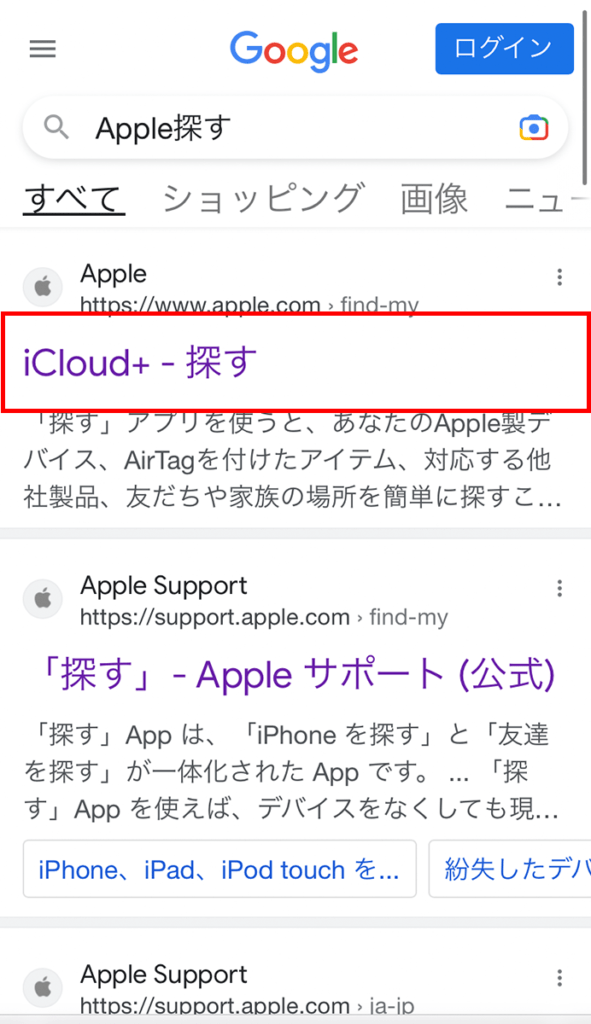
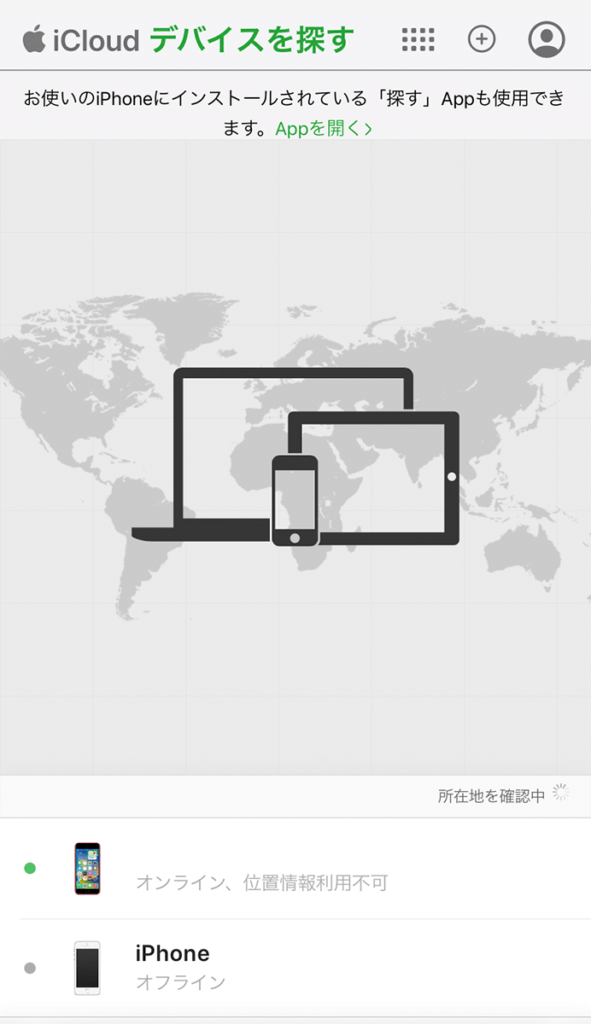
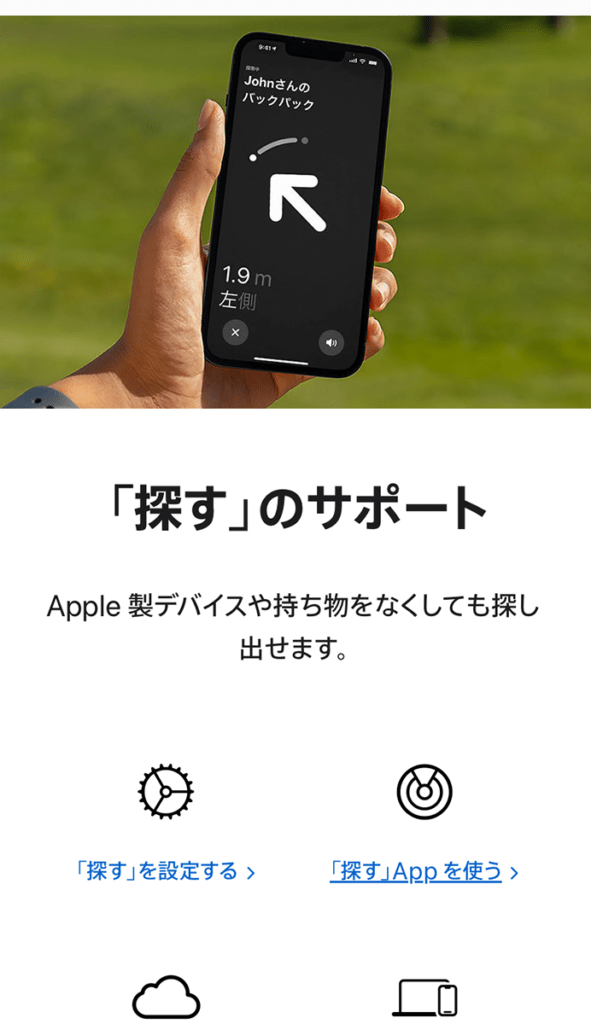
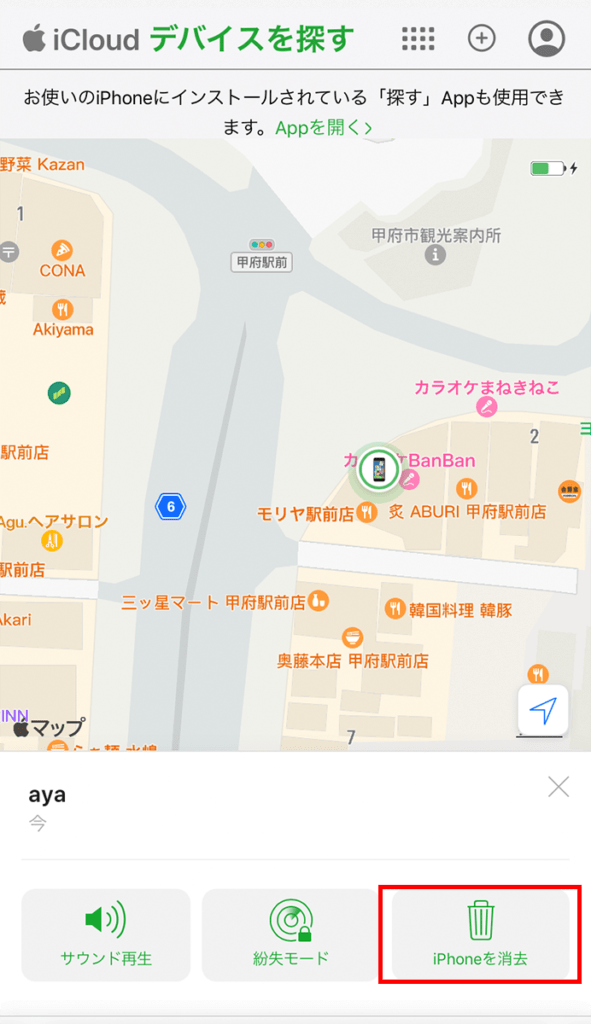

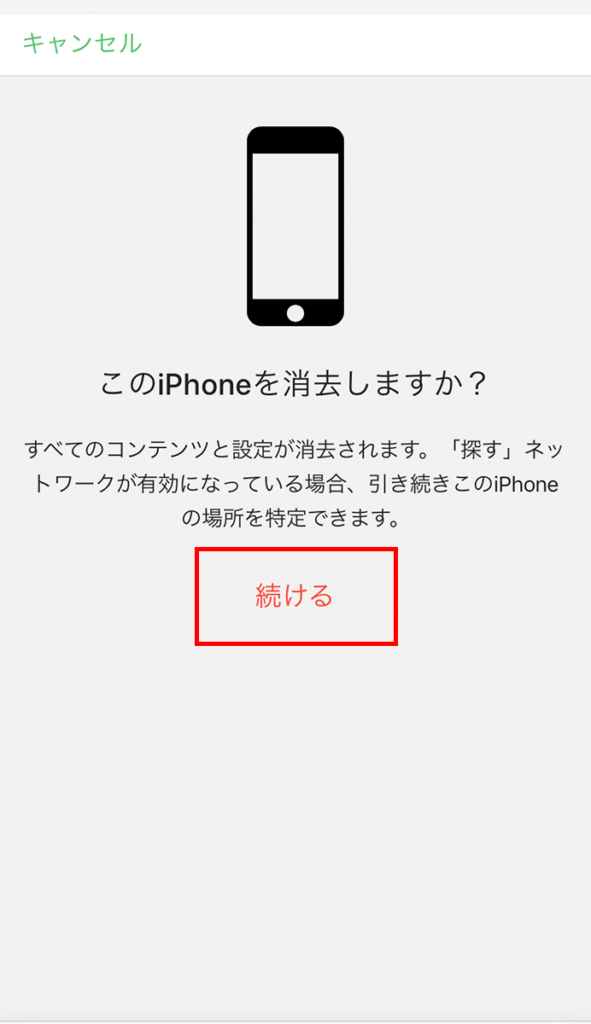
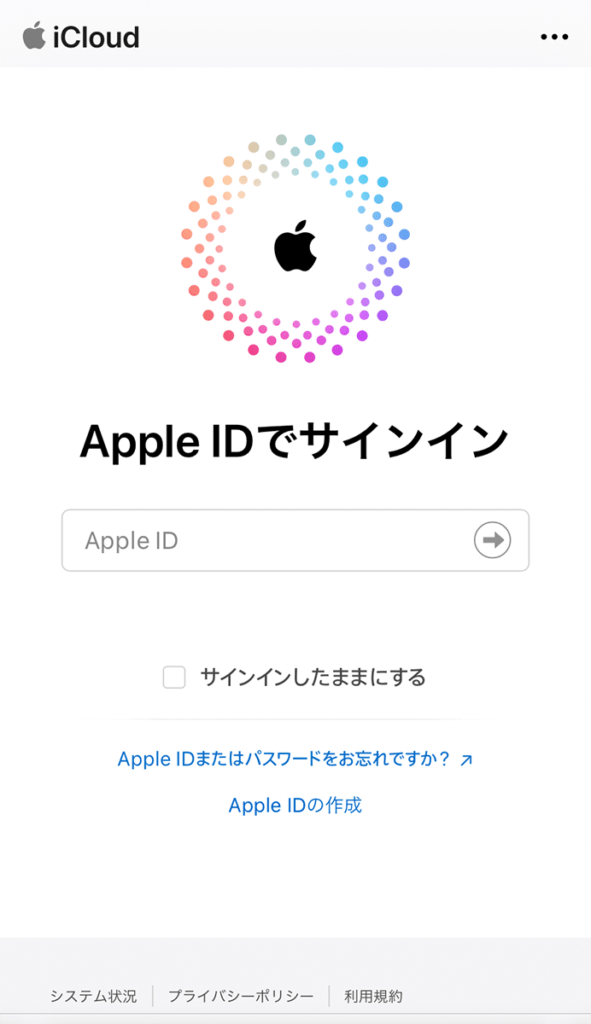
遠隔でもIDとパスワードがあれば探すOFFにできます!
iPhoneを探すを遠隔でOFFにしたい場合もAppleIDとパスワードがわかれば上記の手順で簡単に探すOFFにすることができます!
難しいのはAppleIDやパスワード、もしくはその両方が分からない場合です…。
手段として2つ方法がありますのでご紹介いたします!
①Apple公式で検索
②Appleへ問合せする
AppleIDの復旧という公式ページがあるのでそこで登録情報を入力し、合っていればAppleIDを見つけることができます!
AppleIDが分からなくなってしまった場合、以前使っていたiPhoneが手元にあれば同じAppleIDでログインしている可能性が高いので
一度チェックしてみましょう!後はキャリア契約時の書類などに記載されていることもあるので
書類関係の確認やどこかにメモをとってないか探してみましょう!!
①Apple公式で検索方法を解説いたします!AppleIDが分からないパターンはこれで解決!
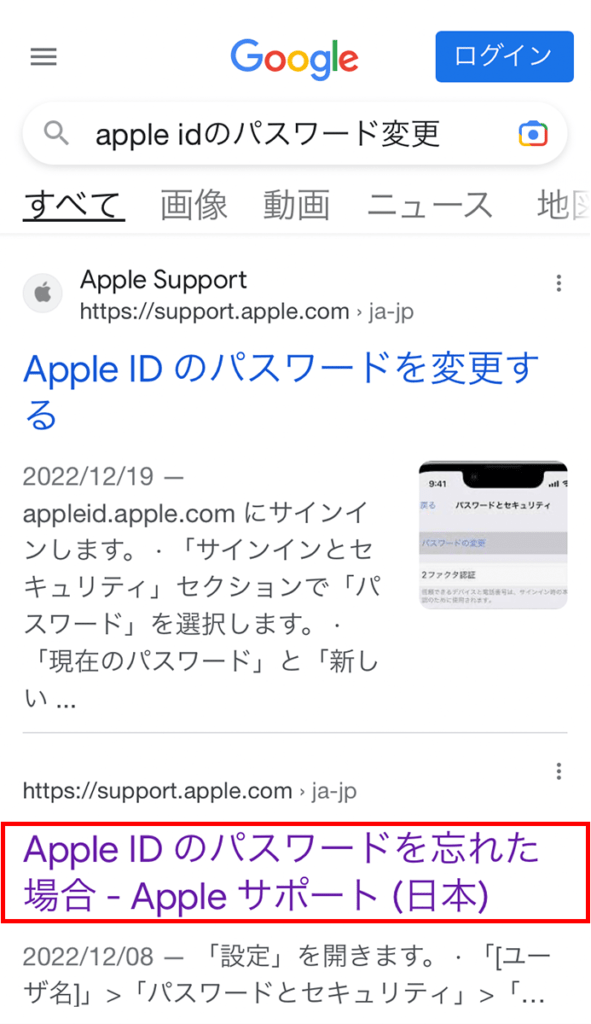
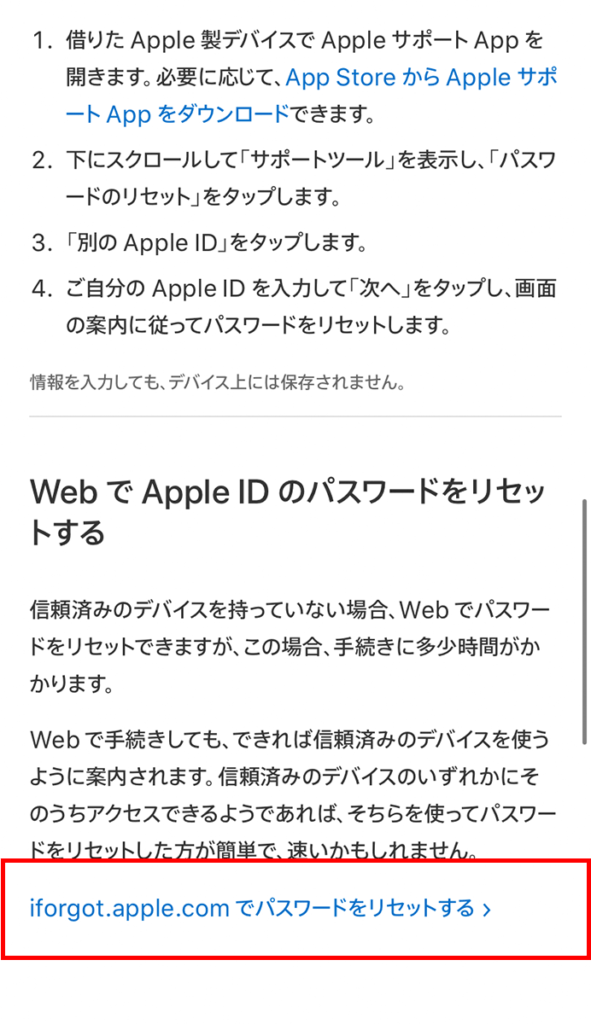
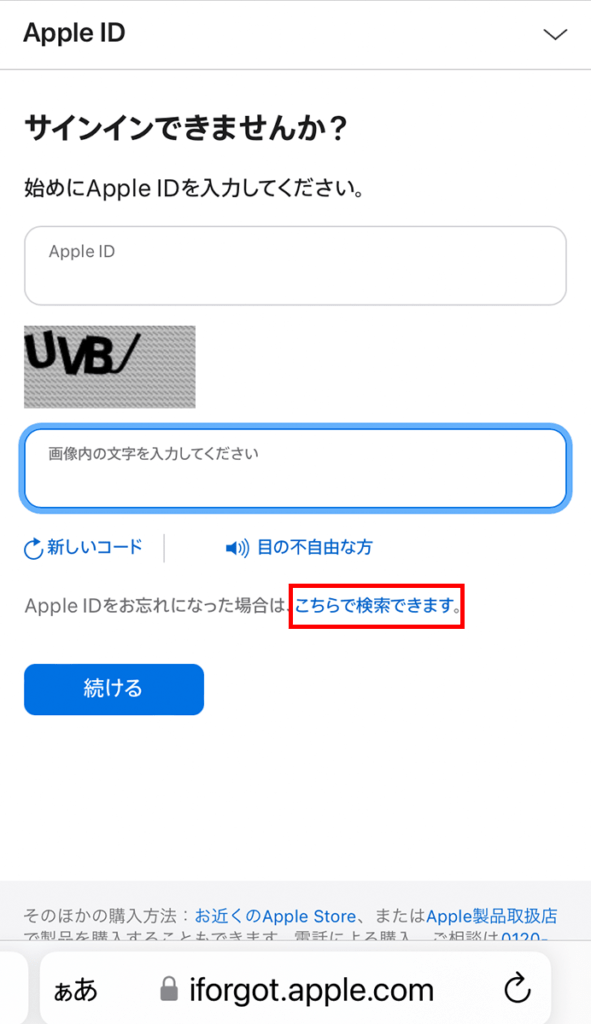

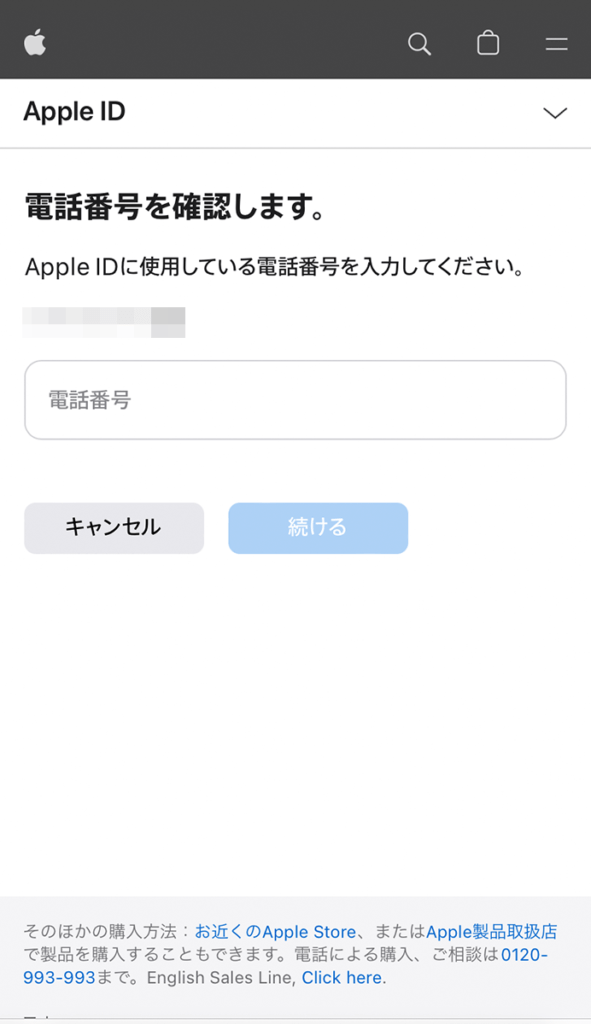
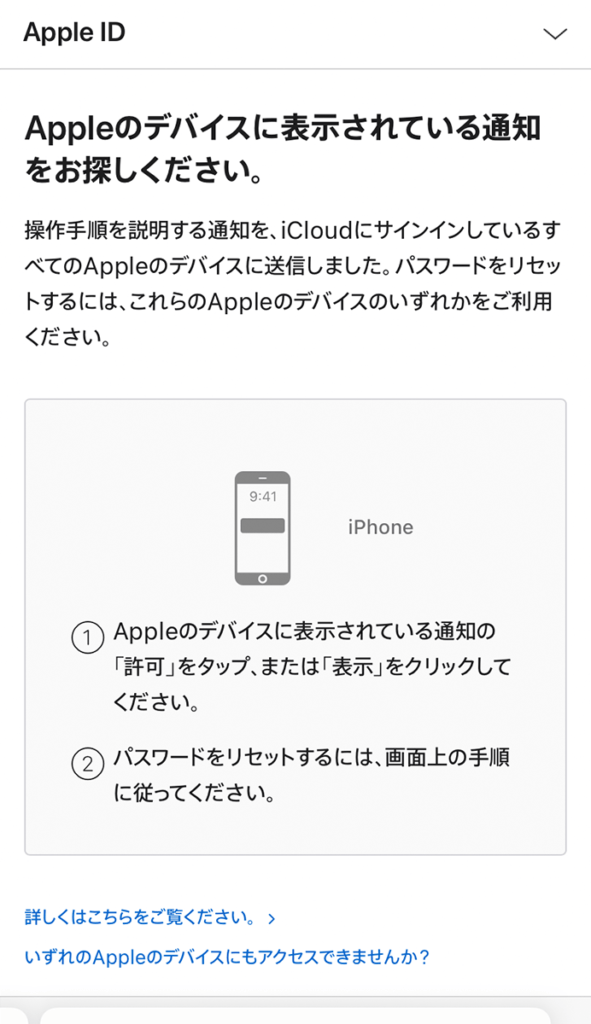
この通知を受信できれば
そこからパスワードの変更ができます!
②Appleへ問合せするについて解説致します!
Appleに問い合わせてできることは登録電話番号の変更やAppleIDのパスワード変更です。
登録していた電話番号をもう解約してしまって使えない…二段階認証ができない…
そんな時は時間はかかりますが登録電話番号の変更ができます。
またパスワードを忘れてしまい変更したいが、変更時に求められる二段階認証が突破できないなど
やはり電話番号の変更手続きが必要ですし、パスワードの変更もAppleに依頼することができます。
しかし個人情報の変更ですので必要な情報はきっちり用意する必要があります。
どれか1つかけてしまえばかなり難しくなるでしょう。
事前にこれらを揃えておくことでスムーズに手続きができるかと思いますのでぜひ参考にしてください。
AppleID作成時の入力情報
・姓 名
・生年月日
・メールアドレス作成(AppleID)
+
購入証明
キャリア(docomo,au,softbank など携帯ショップ)で購入した場合はキャリアで言えば発行してもらえます!
(アップルで購入した場合はAppleに履歴があれば用意しなくてもOK)
※登録していたクレジットカード情報(あればなお良し)
iPhone設定時の情報はとっても大切!しっかりメモをとり保管しましょう
パスワードを忘れないために…!
iPhoneを購入し、使い始めるときほとんどの方がAppleIDとそのパスワードを設定します。
いやいや記憶にないよとおっしゃる方もいますが、キャリアさんで購入した場合ほとんどショップの店員さんがこのAppleIDとパスワードの設定まではサポートしてくれます。
そして紙にAppleIDとパスワードを記入し持たせてくれます。
その為ご自身で設定した記憶がなくても設定はされているのです。
ここまで読んでくださった方はこのAppleIDとパスワードの大切さはお判りいただけたかと思いますが、もう一つ注意してほしい事があります。
それはメモを残す場所です。
iPhoneが壊れてしまったので買い替えたいが、アップルIDやパスワード、その他アプリのパスワードも壊れたiPhoneの中のメモ帳に入ってるから分からない!!
というご相談を多くいただきます。AppleIDとパスワードさえ分かれば他のメモはバックアップから戻すことはできますがAppleIDとパスワードが分からなければどうにもなりません!!
なのでAppleIDとパスワードだけはぜひぜひ紙に書いて保管しておいてください。
当店は修理や買取、中古端末の販売までお客様のご要望にはフルサポートしておりますのでなにかお困りのことがあればお気軽にお声がけください!
もちろん壊れたiPhoneの修理も、中古iPhoneからジャンクiPhoneの買取まで行っております♪
iPhone探すOFFができなくても当店ではお値段付けてお買取できますので是非ご検討下さい!









